Chỉ cần lập một tài khoản Google là chúng ta có thể sử dụng tính năng lưu trữ dữ liệu từ dịch vụ lưu trữ Google drive.
Hiện nay, Google là một trong những công ty công nghệ lớn nhất thế giới, do đó các dịch vụ đi kèm cũng được đầu tư rất khủng, đặc biết là dịch vụ lưu trữ của họ. Cùng với Youtube thì Google drive được sử dụng rộng rãi, có số lượng người dùng hàng ngày khủng nhất thế giới.
Những lý do nên chọn Google drive để lưu trữ dữ liệu
– Là một dịch vụ miễn phí, chỉ cần đăng kí một tài khoản Google là chúng ta được sử dụng 15Gb để lưu bất cứ thứ gì chúng ta muốn miễn không vi phạm chính sách của họ.
– Hiện tại, khi lưu trữ dữ liệu lên Google drive thì chúng ta có thể xem được trực tiếp các file dạng ảnh, âm thanh, video, photoshop…. Hơn nữa Google drive còn cung cấp ứng dụng Google tài liệu (Google Docs) để đọc và chỉnh sửa các file văn bản dạng Word, Pdf, Google trang tính (Google Sheet) để đọc và chỉnh sửa các file Excel, Google trang trình bày (Google Slides), Google biểu mẫu (Google Forms) để làm các bài tập trắc nghiệm…
– Google phát triển đầy đủ các tính năng trên tất cả các trình duyệt, hệ điều hành (riêng trên Linux, Windows phone phải dùng ứng dụng để truy cập), thiết bị.
Hướng dẫn sử dụng Google drive cơ bản
Các bạn có thể truy cập vào Google drive bằng trình duyệt trên máy tính (PC, laptop) hoặc ứng dụng Google drive nếu dùng smart phone, các dòng Ipad, máy tính bảng.
Cách lưu trữ dữ liệu bằng Google drive trên các thiết bị đều tương đối giống nhau.
Cách sử dụng Google drive trên điện thoại, máy tính bảng
– Bước 1: Truy cập ứng dụng Google drive từ biểu tượng trên màn hình, nếu như bạn đã đăng nhập tài khoản Google rồi thì tài khoản đó sẽ tự động đăng nhập với ứng dụng Google drive.
– Bước 2: Truy cập vào Google drive chúng ta sẽ thấy dấu cộng góc dưới phải màn hình, click vào để tạo thư mục lưu trữ, tải lên, tải ảnh, tạo tài liệu, trang tính, trang trình bày.
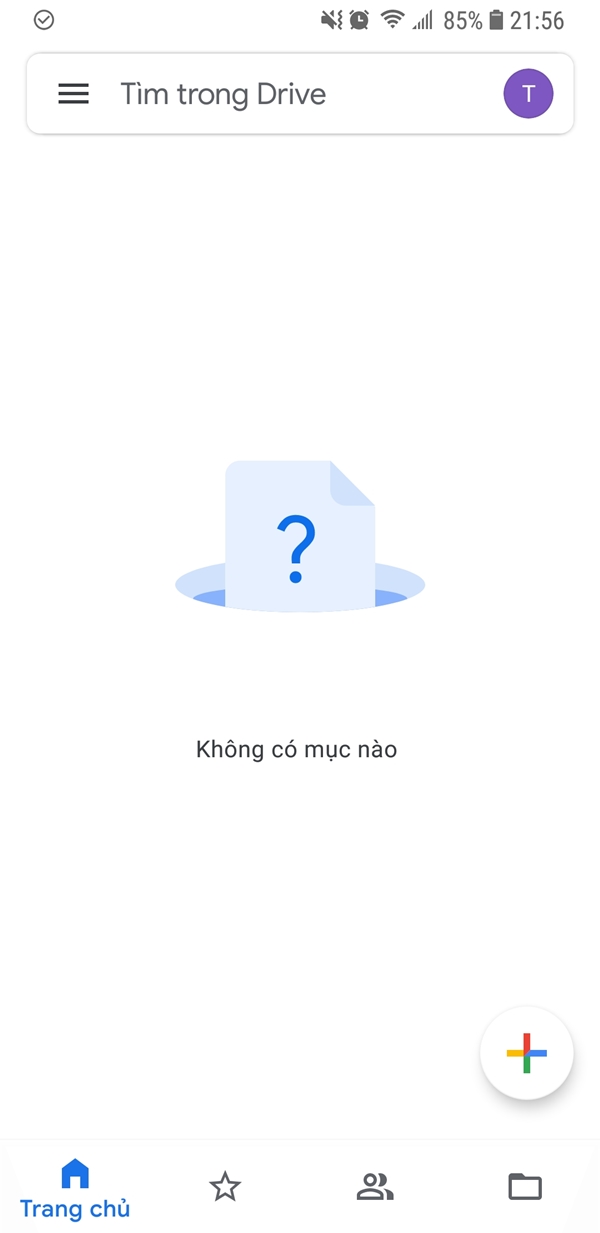
Hình 1: Màn hình ban đầu của smart phone
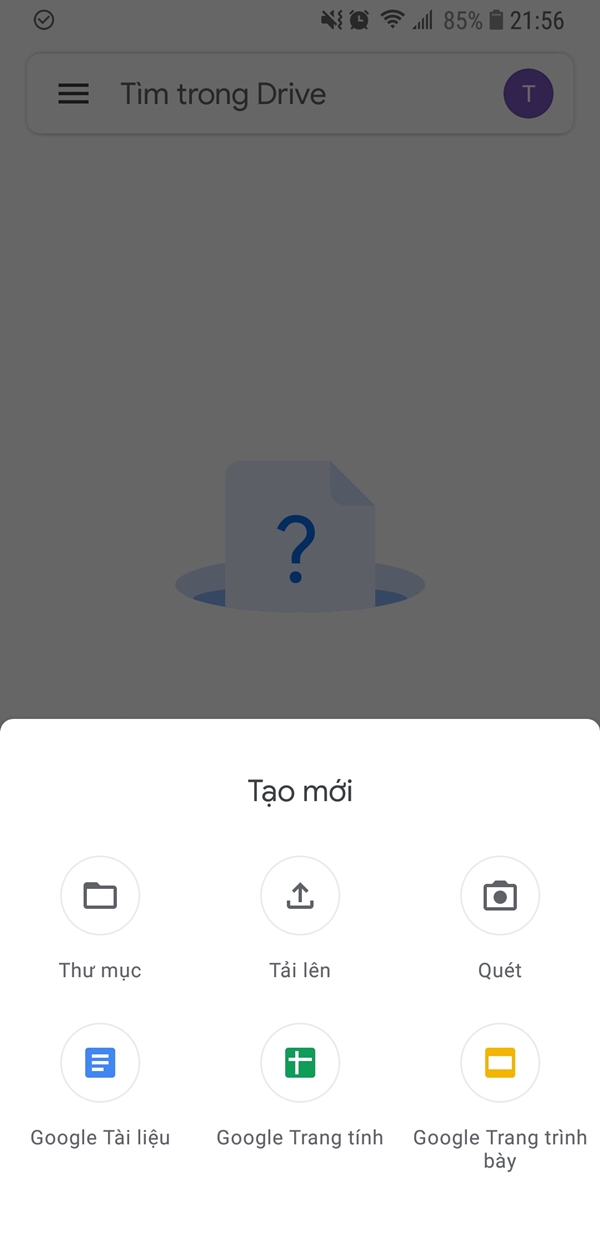
Hình 2: Giao diện google trên smart phone
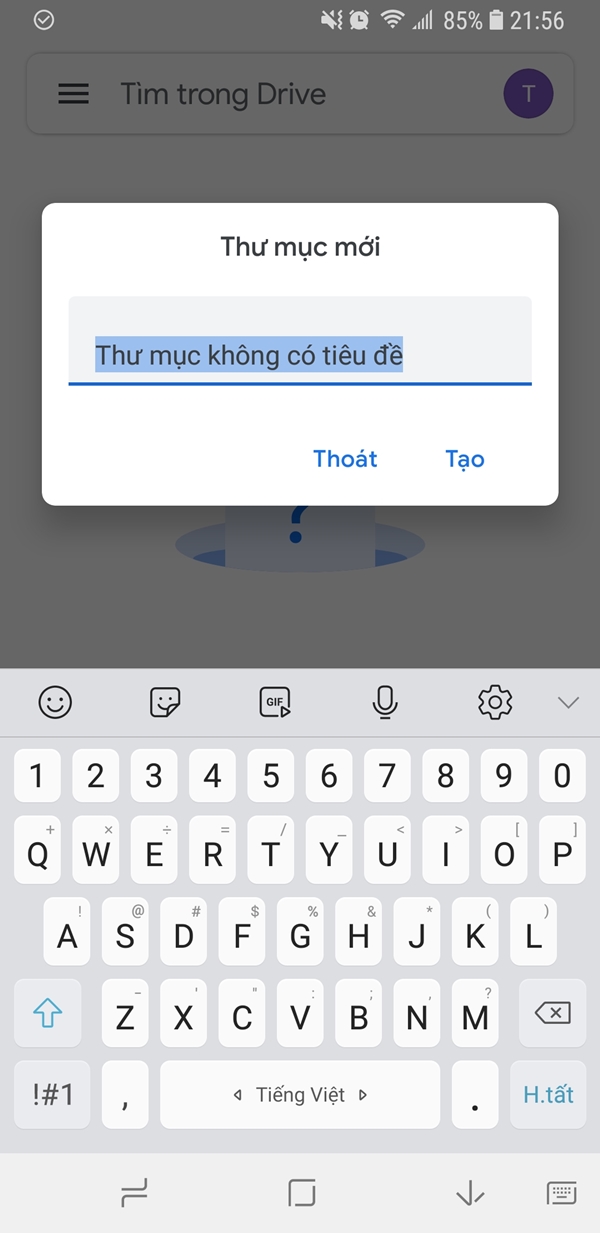
Hình 3: Tạo thư mục trong google drive
Sau khi tích chọn dữ liệu cần tải sẽ được tự động tải lên trên Google drive. Các tài liệu tạo từ ứng dụng Google tài liệu, Google trang tính, Google trang trình bày sẽ được tự động lưu.
Cách sử dụng Google drive trên PC, laptop
– Bước 1: Truy cập vào Google drive bằng trình duyệt máy tính thông qua link này: Google drive.
– Bước 2: Nhìn vào góc trên cùng bên trái màn hình PC hoặc laptop sẽ thấy nút + Mới. Click vào để tạo Thư mục, Tải tệp lên, Tải thư mục lên hoặc tạo Trang tài liệu (Google tài liệu), trang tính (Google trang tính)…Đặc biệt google drive còn có thể kết nối được thêm các ứng dụng khác nữa.
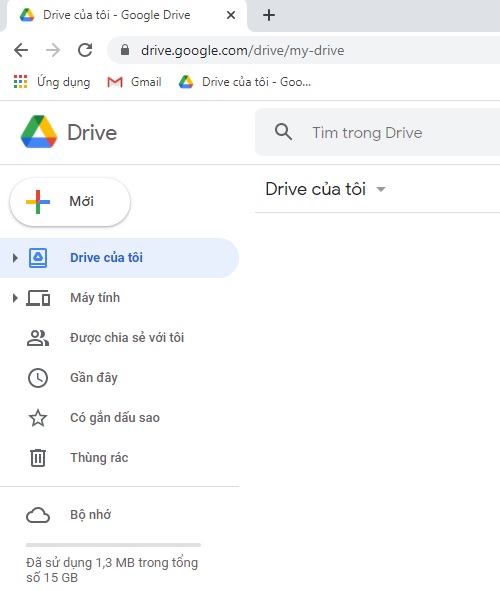
Hình 4
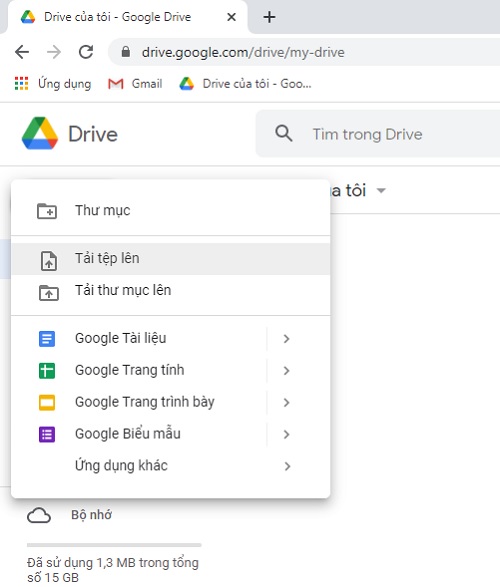
Hình 5
Trên đây là hướng dẫn tải dữ liệu lên Google drive để lưu trữ. Bài viết còn ở mức cơ bản, nếu cần hỏi thêm về cách sử dụng chi tiết bạn đọc có thể comment ngay bên dưới để được giúp đỡ.

